
发布时间:2022-11-28 10: 09: 44
品牌型号:联想GeekPro 2020
系统: Windows 10 64位专业版
软件版本: 会声会影2022
美颜照片已经无处不在了,但美颜视频大家尝试过了吗?美颜并不是照片的专利,视频美颜已经变得越来越普遍了。除了常见的直播即时美颜外,还有后期类型的美颜软件。那么,美颜视频的软件哪个好用?另外,美颜滤镜怎么使用?
一、美颜视频的软件哪个好用
后期美颜视频的软件有两种类型,包括桌面软件和手机软件。桌面软件适合专业的视频美颜剪辑,而手机软件适合日常剪辑使用,下面我们会分别介绍两种类型的美颜视频软件。
1.会声会影
会声会影是一款常用的桌面视频编辑软件,通过其美颜滤镜的功能,可进行人像视频的眼睛大小、脸部宽度、亮度、美肌、皮肤色调的美颜调整。为素材应用美颜滤镜后,会声会影会自动美颜视频中的人物,如果觉得效果不够,制作者还可以手动调参数。
如果想美颜效果更加完美,可运用关键帧的方式在不同时间点使用不同的参数设置,力求整个视频都呈现更好的美颜效果。
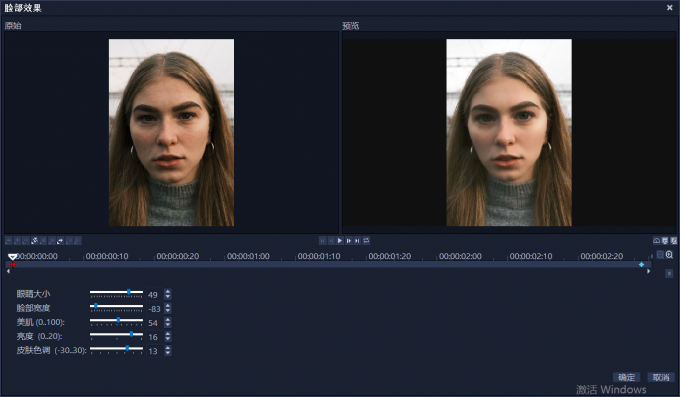
2.剪映
剪映是现在流行的一款手机剪辑软件,其编辑功能中也包含了美颜视频的功能。与大多数手机美颜app相似,剪映具备了磨皮、美白、去黑眼圈等美颜功能,既能利用软件智能美颜,也能手动休整。
但剪映这类手机软件会对视频进行压缩,一般只在日常业余使用。
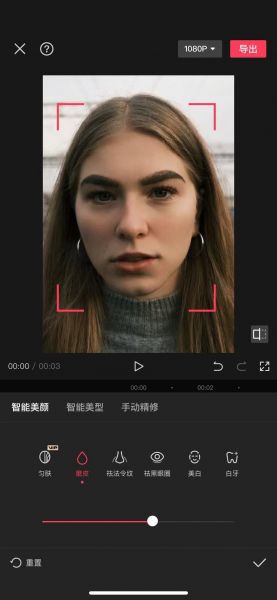
二、美颜滤镜怎么使用
如果是专业的视频制作,或者不希望视频的画质压缩的话,更建议使用桌面型的美颜视频软件。会声会影作为一款操作友好度爆表的视频编辑软件,上手很简单,无论是专业视频制作,还是业余兴趣剪辑都可以通通拿捏。
会声会影主要是通过美颜滤镜的方式美颜视频中的人物,那么,具体怎么操作呢?下满让我们用一个简单的例子演示操作方法。
第一步,将视频素材拖放到会声会影的视频轨道中。直接拖放素材是会声会影友好操作的一大优点,可同步浏览素材缩略图以及拼接效果。
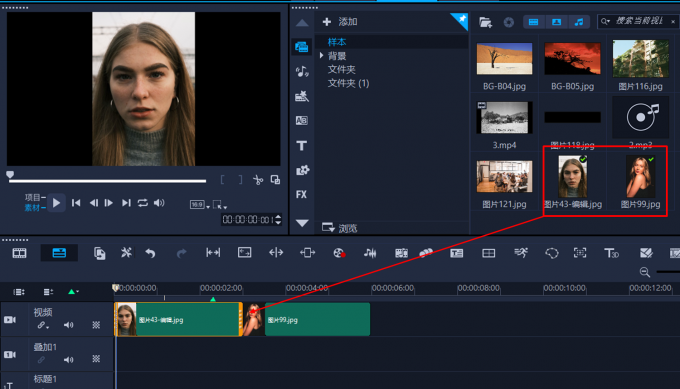
第二步,在会声会影的素材库中切换滤镜菜单,并选择其中的脸部效果滤镜组,如图4所示,右侧出现了脸部效果滤镜。
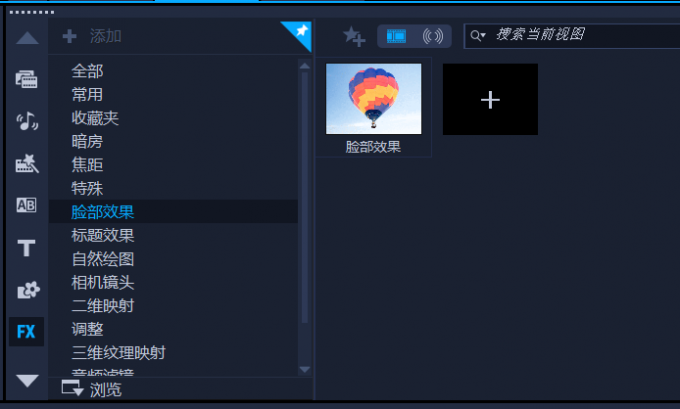
第三步,将脸部效果滤镜拖放到素材中,哪个素材需要使用到美颜效果就拖放到哪个素材中,多个素材可同时应用脸部效果滤镜。
无论是素材,还是滤镜、转场等效果,只要是会声会影素材库中的资源均可通过拖放的方式添加到轨道中。
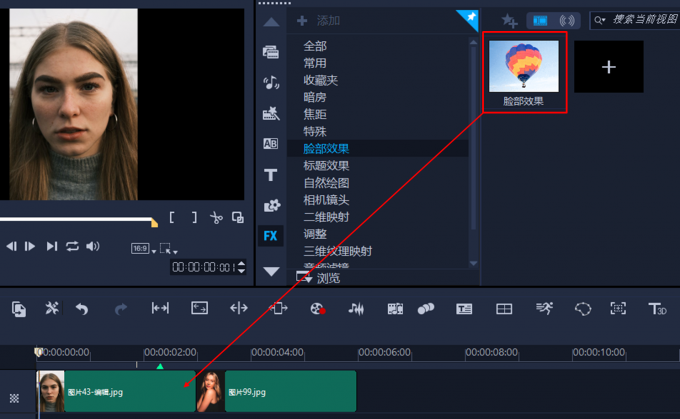
第四步,进行美颜滤镜的参数调整。如图6所示,在素材中点击滤镜图标(星星图标),待其出现滤镜菜单后,选择其中的“脸部效果”。
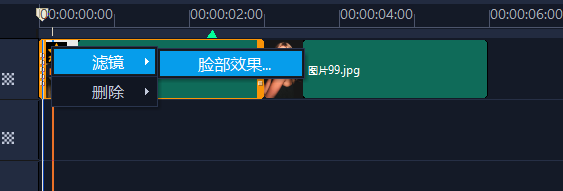
第五步,进行脸部效果的美颜滤镜参数调整。
进入滤镜调整面板后,会声会影会自动对视频中的人像进行美颜,并自动设置图7所示的参数,其中包括眼睛大小、脸部宽度、美肌、亮度、皮肤色调五大参数。
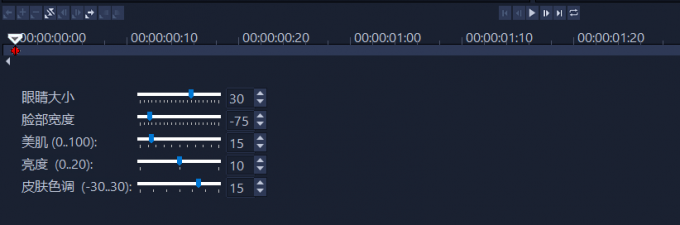
其中,如果需要大眼效果的话,可将眼睛大小数值调大,调整过程中可在上方的对比预览中查看效果,尽量避免眼睛过大导致修图感明显。
如果需要瘦脸的话,可将脸部宽度的数值调小。
对于皮肤的磨皮与美白,可使用美肌与亮度参数。美肌参数越大,皮肤的细腻度、光滑度越高;亮度数值越大,皮肤美白效果越明显。
会声会影的美颜滤镜可进行动态的美颜调整,如图8所示,在面板的时间线上添加关键帧,即可实现美颜滤镜的动态参数变化。对于这项进阶功能,感兴趣的小伙伴可以前往会声会影的中文网站继续学习相关操作。
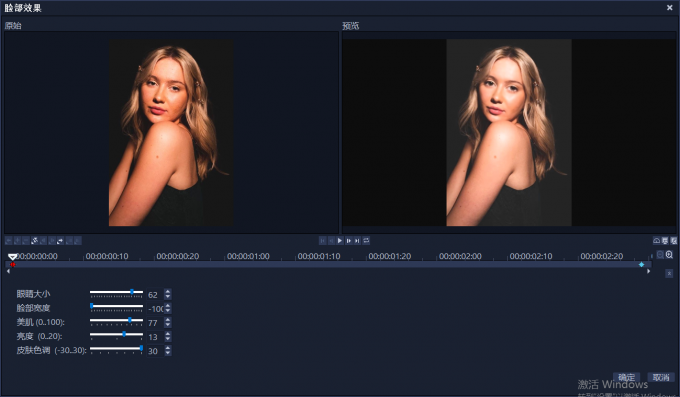
三、小结
以上就是关于美颜视频的软件哪个好用,美颜滤镜怎么使用的相关内容。会声会影在专业的、高清的视频美颜制作中拥有很大的优势,其友好的操作模式,简单拖放素材即可预览效果。通过美颜滤镜功能可轻松实现人像的美颜处理,大眼、瘦脸、磨皮、美白一键实现。
作者:泽洋
展开阅读全文
︾
剪辑完成过后,通常我们需要给视频设置封面,有时可能设置的封面不合适,就需要我们给视频换一个封面。当新手遇到这些问题会束手无策,不知道应该如何操作,本文将围绕电脑剪辑软件封面怎么设置,电脑剪辑软件封面怎么换来展开介绍。
查看详情本期要给大家分享的是会声会影遮罩的制作技巧,在视频编辑过程中,有时候为了设计视频创意效果,我们可能会需要用到遮罩,但很多新手朋友对会声会影的遮罩功能还不太熟悉,所以今天我们就来为大家介绍一下会声会影遮罩在哪里,会声会影遮罩怎么用的基本操作方法。
查看详情优质的视频离不开画面和音频的共同作用,因而声音的调节在视频编辑的过程中也相当重要。在会声会影中,可以实现对不同声道的设置,以及对音量、音频速度等参数的调节。接下来我将为大家介绍:会声会影声音轨单声道变立体声,会声会影音频轨道如何调节声音。
查看详情专业级的视频剪辑软件,需要强大的音频编辑功能。消除音频噪音,是音频编辑的重要环节。在会声会影视频剪辑软件中,有多种方法可以为音频降噪,剪辑师可以根据需要进行选择。有关会声会影噪音消除在哪里,会声会影音频降噪怎么弄的问题,本文将进行详细介绍。
查看详情